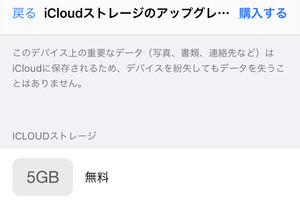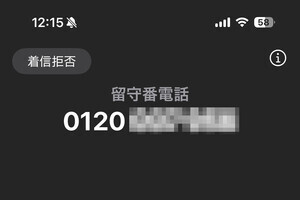WEBブラウジングとかWEBサーフィンとかいいますが、見るページは案外"ルーティン"だったりします。人間、趣味趣向はそうそう変化しませんから、初めて訪れるWEBサイトよりアクセス経験あるサイトのほうが閲覧回数は多いものです。
あのWEBサイトには確実に○○の情報があると確信がある場合、その中から自分の知りたい情報を探すには「ドメイン指定」が便利です。たとえば、マイナビニュースに限定して「海上が書いたiPhoneの記事」をGoogleで検索するのであれば、「海上 iPhone site:news.mynavi.jp」などと入力します。
しかし、検索するつど「site:〜」と入力するのはいかにも面倒です。WEBサイトの検索機能を使うとなると、いちどそこへアクセスしてから検索しなければならず、ふだん利用しているSafariのURLバーと比べると手間がかかります。なんとかしたいところですね。
特定のWEBサイトを対象に検索する場合には、Safariの「クイックWebサイト検索」が便利です。対象とするWEBサイトに検索機能が用意されていることが前提になりますが、SafariのURLバーで検索を実行でき、「site:〜」とドメイン指定する必要もありません。最初にWebサイトの登録が必要ですが、いちど登録してしまえば検索にかかる手間は格段に減ります。
マイナビニュース(news.mynavi.jp)の場合、ドメイン名の先頭3文字、であれば「new」か「myn」を入力したあとスペースを空け、検索したい文字列を入力すると現れる「○○○で△△△を検索」をタップすればOKです。
なお、WEBサイトの検索機能を使ってもクイックWebサイト検索の管理画面に登録されない場合、いちど対象のWEBページを閉じて検索をやり直すか、「設定」アプリを強制終了(Appスイッチャー画面で上方向へフリック)してみましょう。